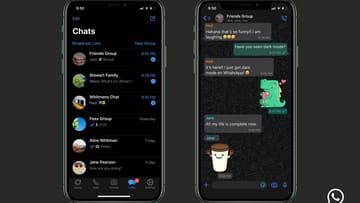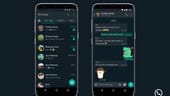WhatsApp So schalten Sie nervige Gruppen stumm





Sie rauben den letzten Nerv: WhatsApp-Gruppen, die das Handy zum vibrieren bringen, weil dauernd irgendwer etwas schreibt. Doch das muss nicht sein: So leicht können Sie Gruppen oder Nutzer stummschalten.
Das kennt wohl jeder: Laufend vibriert das Smartphone, weil zwei Mitglieder in der Familiengruppe eine Sache besprechen, die für die übrigen Gruppenmitglieder überhaupt nicht interessant ist.
Ein radikaler Schritt wäre, einfach die Gruppe zu verlassen – doch ganz will man auf die Informationen aus der Gruppe oft nicht verzichten. Glücklicherweise gibt es einen viel einfacheren Weg: Man kann eine Gruppe auch für einen bestimmten Zeitraum stummschalten.
Gruppe stummschalten: Das bringt es
Die Nachrichten in der Gruppe werden dabei trotzdem zugestellt und können auch jederzeit gelesen werden, sobald man die jeweilige Gruppe in WhatsApp öffnet. Gleichzeitig werden die Nachrichten aber nicht auf dem Sperrbildschirm angezeigt, außerdem machen sich ungelesene Nachrichten in stummgeschalteten Gruppen auch nicht als rote Benachrichtigungsblase am WhatsApp-Icon bemerkbar.
Das gleiche gelingt übrigens auch mit einzelnen Nutzern. Auch sie lassen sich stummschalten, sodass besonders redselige Freunde oder Verwandte weiter plaudern können, ohne dass die eigenen Nerven leiden.
Gruppe stummschalten: so geht es
Um einen Kontakt oder eine Gruppe stummzuschalten, öffnet man zunächst die WhatsApp-App.
- Hier wechselt man in den "Chats"-Reiter und tippt auf die Gruppe oder den Kontakt, der stummgeschaltet werden soll.
- Ein weiterer Fingertipp auf den Gruppen- oder Nutzernamen öffnet eine Einstellungsseite für diesen Chat.
- Wählt man nun den Menüpunkt "Stumm", darf man entscheiden, ob Hinweise zu neuen Nachrichten für acht Stunden, eine Woche oder gar ein ganzes Jahr ausgeblendet werden sollen. Dauerhaft können Chats nicht stummgeschaltet werden. Übrigens lässt sich diese Einstellung jederzeit rückgängig machen, wenn man doch wieder auf neue Nachrichten hingewiesen werden möchte.
Sieht der andere, dass er auf "stumm" ist?
Ob ein Kontakt stummgeschaltet ist, erkennt man an dem kleinen durchgestrichenen Lautsprechersymbol in der Chat-Übersicht. Hier sieht man übrigens auch, wenn neue Nachrichten in einer stummen Gruppe geschrieben wurden.
Auf der Gegenseite hingegen ist nicht ersichtlich, ob ein Chat auf "Stumm" gestellt ist. Also, keine Sorge: Die andere Person erfährt nichts davon, wenn Sie den Schalter bedienen. Allerdings könnte auffallen, dass Sie viele Nachrichten erst mit einiger Verzögerung lesen – sofern Sie die Lesebestätigung über die kleinen blauen Häkchen nicht sowieso deaktiviert haben. Eine Anleitung finden Sie hier.
Wer eine Gruppe ganz verlassen oder einen Kontakt dauerhaft blockieren möchte, öffnet das Chat-Profil wie oben beschrieben (einfach auf den Titelbalken tippen). Statt aber in der Einstellungsseite auf "Stumm" zu tippen, scrollt man ganz nach unten. Hier findet sich bei Gruppen der Punkt "Gruppe verlassen" und bei einem Einzelkontakt "Kontakt blockieren".
- Eigene Recherche










 News folgen
News folgen